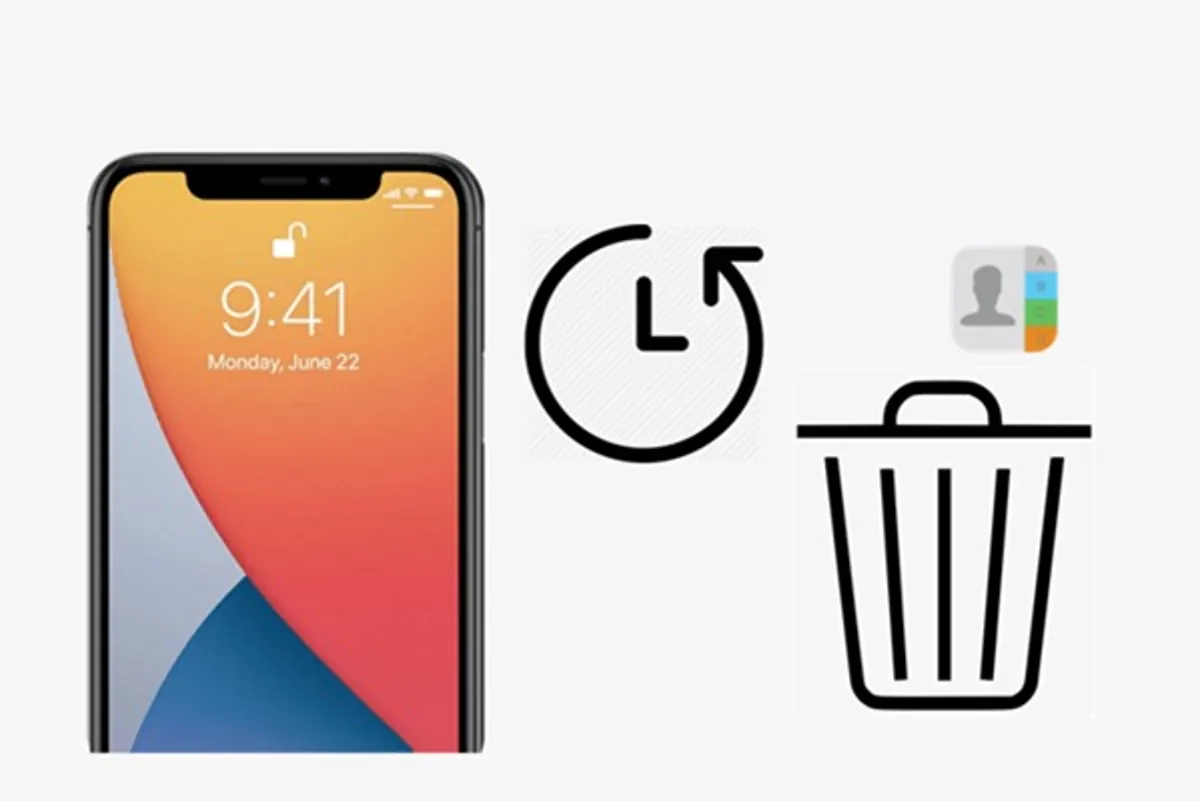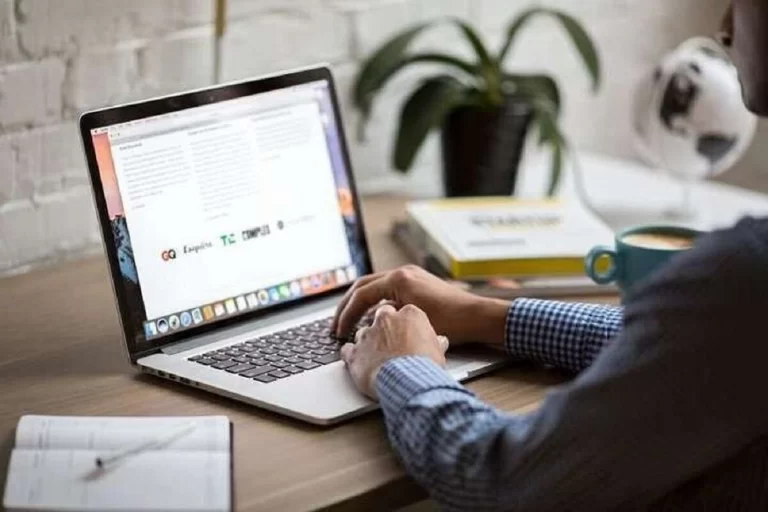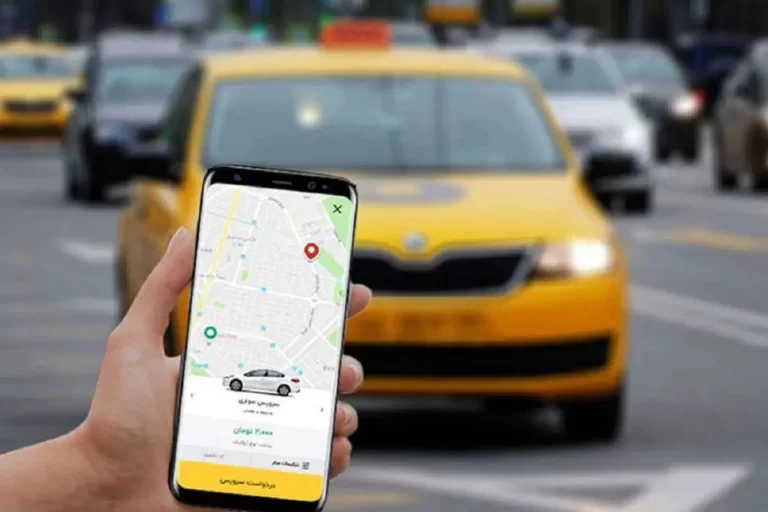حذف شدن مخاطبین از گوشی آیفون میتواند نگرانکننده باشد، اما خوشبختانه راههای متعددی برای بازگرداندن آنها وجود دارد. آیفون قابلیتی مشابه سطل زباله برای مخاطبین ندارد، اما با استفاده از iCloud، iTunes، Gmail یا حتی برنامههای جانبی، میتوانید اطلاعات ازدسترفته را بازیابی کنید.
در این مقاله، با زبانی ساده و روان، به بررسی روشهای حذف و بازیابی مخاطبین، نحوه استفاده از iCloud بهعنوان فضای ذخیرهسازی موقت و ترفندهای حذف گروهی مخاطبین میپردازیم تا بتوانید بهراحتی این فرآیندها را انجام دهید.
سطل زباله مخاطبین در آیفون کجاست؟
برخلاف گالری یا فایلها، آیفون سطل زبالهای مستقیم برای مخاطبین ندارد. وقتی مخاطبی را حذف میکنید، بهظاهر برای همیشه از اپلیکیشن Contacts پاک میشود. اما اگر همگامسازی با iCloud فعال باشد، این سرویس بهصورت خودکار نسخههای پشتیبان از مخاطبین شما را تا 30 روز ذخیره میکند. این نسخههای پشتیبان نقش یک سطل زباله غیرمستقیم را ایفا میکنند و به شما امکان میدهند مخاطبین حذفشده را بازیابی کنید. برای دسترسی به این قابلیت، باید از طریق وبسایت iCloud اقدام کنید.
چگونه به نسخههای پشتیبان مخاطبین در iCloud دسترسی پیدا کنیم؟
برای بازیابی مخاطبین از iCloud، ابتدا باید وارد وبسایت iCloud شوید. مراحل زیر را دنبال کنید: با Apple ID خود وارد شوید، سپس در صفحه اصلی، روی گزینه تنظیمات حساب (Account Settings) کلیک کنید. در بخش پیشرفته (Advanced)، گزینهای برای بازیابی مخاطبین (Restore Contacts) وجود دارد.
در این قسمت، لیستی از نسخههای پشتیبان قبلی نمایش داده میشود که میتوانید نسخه موردنظر را انتخاب کرده و مخاطبین حذفشده را بازگردانید. این فرآیند معمولاً چند دقیقه طول میکشد و پس از آن، مخاطبین به گوشی و سایر دستگاههای متصل به Apple ID شما بازمیگردند.
چگونه مخاطبین را در آیفون حذف کنیم؟
حذف یک مخاطب در آیفون بسیار ساده است. کافی است وارد اپلیکیشن Contacts شوید، مخاطب موردنظر را انتخاب کنید و روی گزینه ویرایش (Edit) در گوشه بالای صفحه ضربه بزنید. سپس به پایین صفحه بروید و گزینه حذف مخاطب (Delete Contact) را انتخاب کنید. با تأیید، مخاطب از گوشی و در صورت فعال بودن iCloud، از حساب شما و دستگاههای متصل حذف میشود. این فرآیند سریع است، اما اگر iCloud فعال باشد، تا 30 روز امکان بازیابی وجود دارد.
چگونه چندین مخاطب را بهصورت گروهی حذف کنیم؟
حذف تکتک مخاطبین زمانبر است، بهویژه اگر بخواهید تعداد زیادی را پاک کنید. شرکت اپل در سیستم عامل iOS بهصورت پیشفرض امکان حذف گروهی مستقیم را در اپلیکیشن Contacts ارائه نمیدهد، اما ترفندی برای این کار وجود دارد.
وارد اپلیکیشن Contacts شوید، با دو انگشت روی یک مخاطب ضربه بزنید و انگشتان را به سمت پایین بکشید تا چند مخاطب پشتسرهم انتخاب شوند. برای انتخاب مخاطبین پراکنده، روی هر یک بهصورت جداگانه ضربه بزنید و نگه دارید. سپس روی یکی از مخاطبین انتخابشده طولانی فشار دهید و گزینه حذف (Delete Contacts) را انتخاب کنید. این روش برای تعداد کم مخاطبین مناسب است، اما برای حذفهای گستردهتر، استفاده از برنامههای جانبی توصیه میشود.
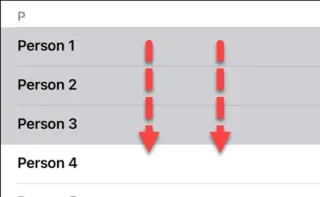
بهترین برنامه برای حذف گروهی مخاطبین چیست؟
برای حذف گروهی مخاطبین بهصورت کارآمد، اپلیکیشنهای جانبی مانند CleanMyContacts گزینهای عالی هستند. این برنامه رایگان از اپ استور قابل دانلود است.
پس از نصب، برنامه را اجرا کنید و دسترسی به مخاطبین را تأیید کنید. در بخش همه مخاطبین (All Contacts)، روی مخاطبین موردنظر ضربه بزنید و نگه دارید تا انتخاب شوند. سپس با انتخاب آیکون سطل زباله در پایین صفحه، همه مخاطبین انتخابشده حذف میشوند. برای حذف تمام مخاطبین، کافی است گزینه انتخاب همه (Select All) را بزنید و فرآیند را تأیید کنید. این روش سریع و کاربرپسند است.
روشهای بازیابی مخاطبین حذفشده در آیفون
اگر مخاطبین شما حذف شدهاند، نگران نباشید؛ چندین روش برای بازیابی وجود دارد:
1. بازیابی از طریق iCloud
اگر از iCloud برای ذخیره مخاطبین استفاده میکنید، میتوانید از نسخههای پشتیبان 30 روز گذشته استفاده کنید. وارد وبسایت iCloud شوید، به تنظیمات حساب بروید و گزینه Restore Contacts را انتخاب کنید. نسخه پشتیبان مناسب را انتخاب کرده و فرآیند را تأیید کنید. پس از اتمام، ایمیلی دریافت خواهید کرد که تأیید میکند مخاطبین بازیابی شدهاند.
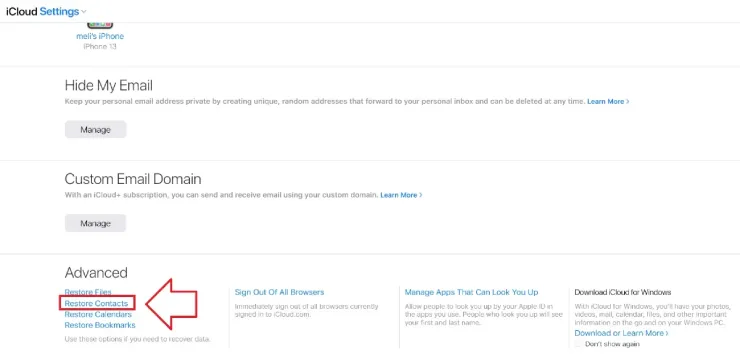
2. بازیابی مستقیم از گوشی
اگر iCloud همگامسازی خودکار داشته باشد، میتوانید مخاطبین را مستقیماً از گوشی بازیابی کنید. به تنظیمات بروید، روی نام خود ضربه بزنید و iCloud را انتخاب کنید. گزینه Contacts را خاموش کنید، سپس گزینه نگهداشتن در گوشی (Keep on My iPhone) را انتخاب کنید. دوباره Contacts را روشن کنید و گزینه ادغام (Merge) را بزنید. این کار مخاطبین حذفشده را بازمیگرداند.
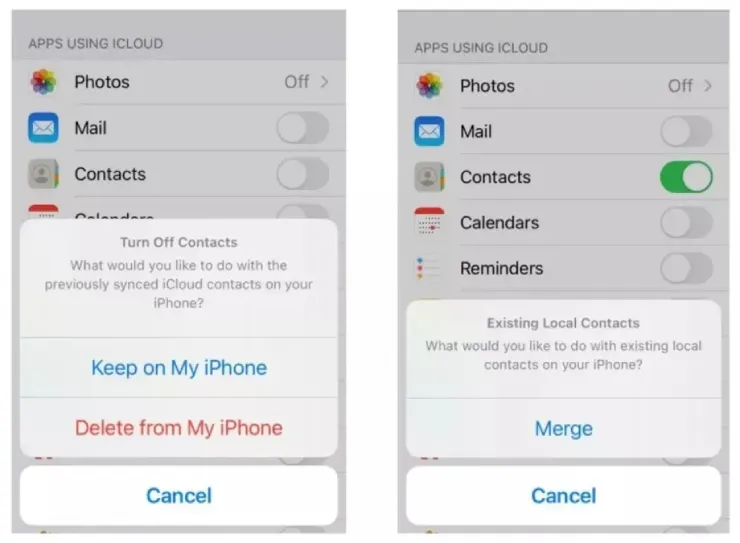
3. بازیابی از iTunes
اگر از iTunes نسخه پشتیبان تهیه کردهاید، میتوانید گوشی را به رایانه متصل کنید، iTunes را باز کنید و گزینه Restore Backup را انتخاب کنید. توجه داشته باشید که این روش تمام دادههای فعلی گوشی را با نسخه پشتیبان جایگزین میکند، بنابراین از وجود مخاطبین در بکاپ مطمئن شوید.
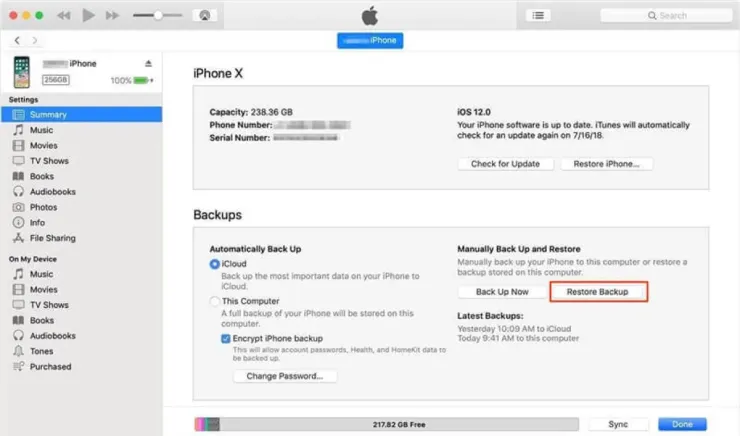
4. بازیابی از Gmail
اگر مخاطبین شما در Gmail ذخیره شدهاند، به تنظیمات گوشی بروید، بخش ایمیل (Mail) و سپس حسابها (Accounts) را انتخاب کنید. حساب Gmail خود را انتخاب کرده و گزینه Contacts را فعال کنید. مخاطبین ذخیرهشده در Gmail به گوشی شما منتقل میشوند.
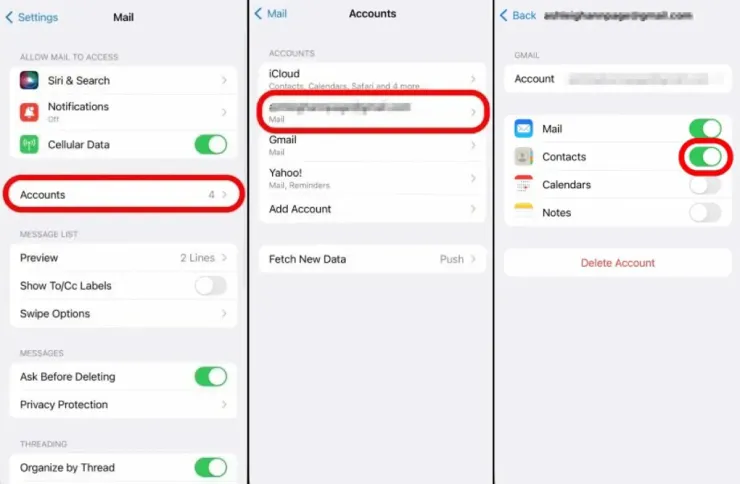
نکات مهم برای جلوگیری از حذف ناخواسته مخاطبین
برای جلوگیری از مشکلات، همیشه همگامسازی iCloud را فعال نگه دارید تا نسخههای پشتیبان بهصورت خودکار ذخیره شوند. همچنین، قبل از حذف مخاطبین، مطمئن شوید که قصد پاک کردن آنها را دارید، زیرا بازیابی بدون نسخه پشتیبان ممکن است دشوار باشد. استفاده از برنامههای مدیریت مخاطبین نیز میتواند به سازماندهی و محافظت از اطلاعات شما کمک کند.
جمعبندی
مدیریت مخاطبین در آیفون با ابزارهایی مانند iCloud و برنامههای جانبی بسیار ساده است. با فعال کردن نسخههای پشتیبان و یادگیری روشهای حذف و بازیابی، میتوانید بدون نگرانی از اطلاعات تماس خود محافظت کنید. این فرآیندها نهتنها امنیت دادههایتان را تضمین میکنند، بلکه به شما امکان میدهند در هر زمان به مخاطبین خود دسترسی داشته باشید.
بیشتر بخوانید…